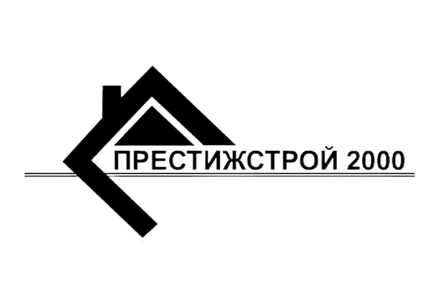Chrome — поради, як зробити браузер менш ненажерливим (Фото:Google) Якщо вам здається, що ваш улюблений браузер Google Chrome працює повільніше, ви не повинні сидіти, склавши руки Майже все, що ви робите, від електронної пошти до соціальних мереж, навіть редагування документів, відбувається у вашому браузері, тому це дуже важливий аспект, який може зіпсувати вам роботу.
Перевірте швидкість інтернету
Перш ніж звинувачувати Chrome у сповільненні, переконайтеся, що ваше інтернет-з’єднання на належному рівні, проаналізуйте швидкість за допомогою Speedtest.net.
Адже є вірогідність, що виникла проблема у вашому регіоні, або ви перебуваєте в зоні, де поганий доступ до мережі.
Видаліть непотрібні розширення
А ви думали це буде легко? Треба чимось жертвувати. Видалити зайве — найкраще, що ви можете зробити, щоб пришвидшити Chrome, це зменшити його зайнятість. Розширення та вкладки, займають найбільше ресурсів, тому чим менше їх у вас, тим краще буде працювати Chrome.
Увімкніть попереднє завантажування сторінки
Попереднє завантажування — це функція, яка дозволяє користувачам швидко відтворювати вебсторінку. Щоб увімкнути цю функцію, виконайте наведені нижче дії:
— Перейдіть до налаштувань браузера
— Увімкніть «Попереднє завантаження сторінок для швидшого перегляду та пошуку»
Закрийте непотрібні вкладки
Закрийте непотрібні вкладки і додайте у закладки на потім. Це дозволяє вам автоматизувати «вивантаження» певних вкладок на основі різних критеріїв і зберігати їх на панелі вкладок.
Очистіть історію
Коли ви відвідуєте більше вебсайтів, дані накопичуються в Chrome, уповільнюючи його роботу. Ось як ви можете позбутися цих даних:
-
Натисніть «Параметри»
-
Виберіть «Інші інструменти»
-
Натисніть «Очистити дані перегляду»
Виберіть, які елементи та період історії пошуку потрібно очистити. Ми рекомендуємо вам робити це кожні два тижні, щоб звільнити внутрішній простір у вашому комп’ютері.
Скиньте налаштування Chrome
Якщо ви зробили багато спроб покращити Google Chrome, вам допоможе функція скидання. Ви можете скористатися кнопкою скидання в Chrome.
Це допоможе вимкнути розширення, очистити кеш і тимчасові файли, скинути домашню сторінку та основні налаштування. Також ви можете використовувати програму Google Cleaner, щоб виправити помилки Chrome, викликані розширеннями або зовнішніми програмами.